De meesten van ons gebruiken onze computers in een gedeelde omgeving met onze familieleden, vrienden enz. Maar soms willen we misschien wat machtigingen instellen zodat we de toegang tot bepaalde mappen die niet in onze Mijn documenten, Mijn afbeeldingen enz. Liggen, daadwerkelijk kunnen beperken.
In dit geval, wanneer u de toegang tot een bepaalde map kunt beperken, die zich overal op uw harde schijf zou kunnen bevinden.
Stel bestands- of mapbeveiliging in
Klik met de rechtermuisknop op de map die u voor andere gebruikers wilt blokkeren en selecteer Eigenschappen.
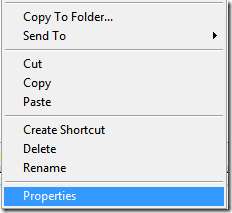
Klik nu op het tabblad Beveiliging in het venster met mapeigenschappen en klik vervolgens op de knop Bewerken.
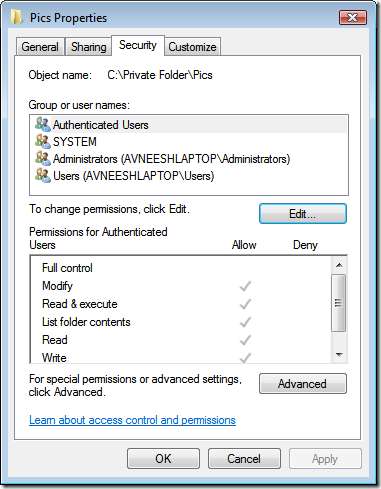
Klik op de knop Toevoegen om het venster "Gebruikers of groep selecteren" te openen.
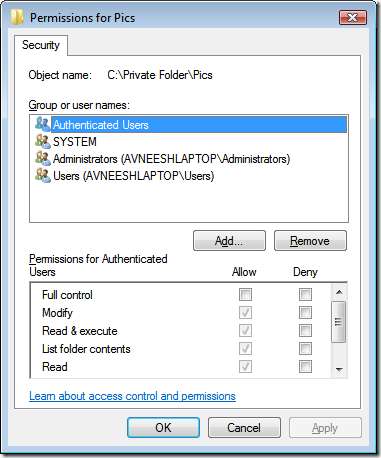
Nu kunt u de gebruikersnaam van het account waarvoor u de toegang wilt beperken in het tekstvak invoeren (gebruik de knop "Namen controleren" om te valideren)
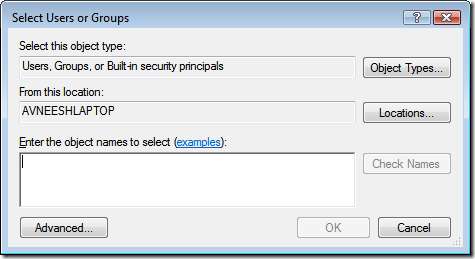
of
Als u de gebruikersnaam niet zeker weet, klikt u op de knop Geavanceerd , waarmee het zoekvenster wordt geopend.
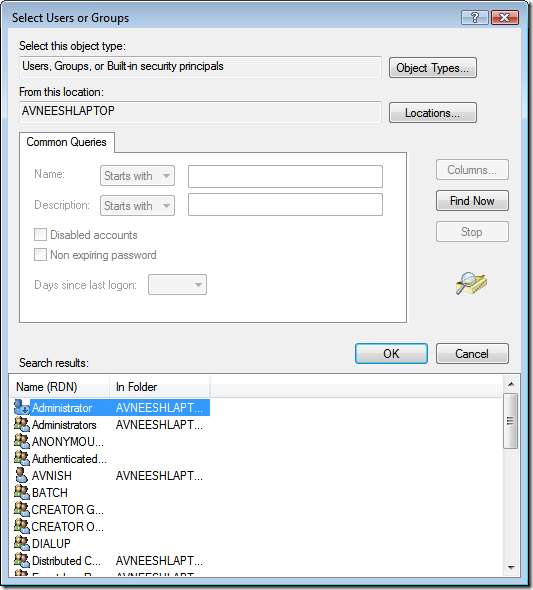
Klik op de knop Nu zoeken om alle gebruikers te doorzoeken en zoek vervolgens de gebruiker die u de toegang tot de map wilt beperken en klik op OK. Nu ziet u de gebruikersnaam vermeld in het venster Beveiligingsmachtigingen, klik op de gebruikersnaam om te selecteren.
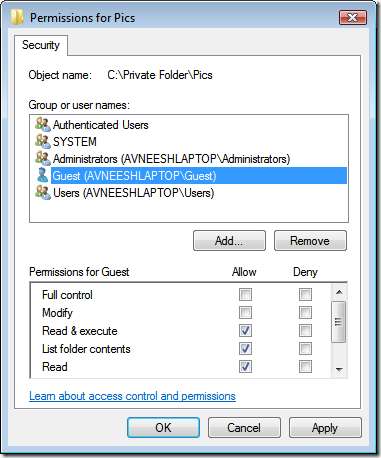
Selecteer de Machtigingen weigeren voor die gebruiker door het selectievakje Weigeren aan te vinken voor Volledig beheer.

Nu krijgt u een Windows-beveiligingsbericht te zien dat in het kort zegt dat items weigeren altijd de toestemmingsrechten overschrijven. Klik op Ja en klik vervolgens op OK.
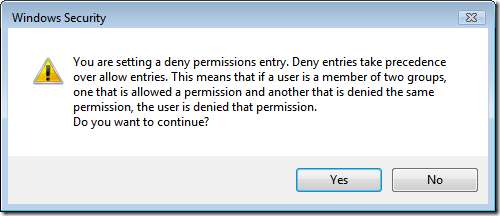
Op deze manier heb je beperkte toegang tot de map voor een bepaalde gebruiker (in mijn voorbeeld was het een gastgebruikersaccount in Vista).
Tip: U kunt ook de toegang beperken tot alle gebruikers in vista, type Iedereen als gebruikersnaam, maar dit omvat ook uw account aangezien deze ook deel uitmaakt van de gebruikersgroep Iedereen.
Opmerking van de uitgever : De bestanden en mappen in uw gebruikersdirectory zouden al verboden moeten zijn voor andere gewone gebruikers op uw computer. Als de andere gebruikers beheerders zijn, kunnen ze natuurlijk altijd al deze machtigingen resetten, inclusief weigeren. De belangrijkste reden om deze techniek te gebruiken, is als u de toegang tot mappen op een andere schijf probeert te verwijderen, bijvoorbeeld gevoelige documenten voor kinderen verbergt, enz. Zorg ervoor dat die gebruikersaccounts geen beheerderstoegang hebben.







